【任务实操】
高级筛选
(1)选择工作表“会计专业成绩排名单”,在该数据表前插入3行并输入筛选条件,如图4-58所示。
(2)选中数据区域中的任一单元格,点击“数据”选项卡的“排序和筛选”组中单击“高级”按钮,弹出“高级筛选”对话框,选择“在原有区域显示筛选结果”单选框,单击“列表区域”后面的取值按钮,选择数据区域为A4:H33,同样方式选择“条件区域”为A1:H2。最后单击“确定”按钮(如图4-59所示)。最终效果如图4-60所示。
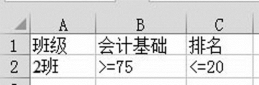
图4-58 设置筛选条件
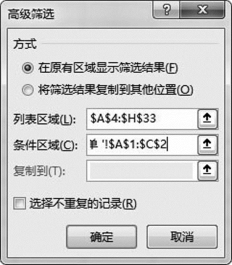
图4-59 “高级筛选”对话框
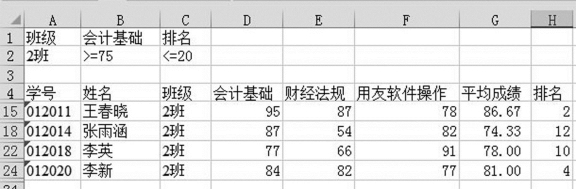
图5-60 “高级筛选”结果
【温馨提示】(www.daowen.com)
(1)在进行高级筛选时,若要筛选后隐藏不符合条件的数据行,可在“高级筛选”对话框中选择“在原有区域显示筛选结果”;若要将符合条件的数据行复制到工作表的其他位置,可在“高级筛选”对话框中选择“将筛选结果复制到其他位置”,便选择需要“复制到”的指定区域。
(2)高级筛选和筛选的区别:筛选只能逐一完成多个的条件筛选,且其筛选结果是显示在原来表格中;而高级筛选可以一次完成更加复杂的条件筛选,且可以将筛选结果复制到其他区域或表格中。
(3)在进行高级筛选时,建立条件时为避免键盘输入条件时出错,建议复制数据表中的内容粘贴到条件区域中。
(4)在进行高级筛选时,条件区域需满足以下条件:①条件字段名与数据表字段名一致;②当条件是“且”关系时放同一行,当条件是“或”关系时放不同行;③条件可以是文本、数值、算术运算符、通配符、公式或由它们组合而成的表达式。
【知识拓展】
Excel筛选的快捷键是Ctrl+Shift+L,但在筛选前需选择需要筛选的区域,或者在区域内选择某个单元格。
【课堂练习】
打开“4.5素材”文件夹中的“sales.xlsx”工作簿,完成以下操作。
(1)对工作表“图书销售情况表”内数据清单的内容按主要关键字“经销部门”的升序次序和次要关键字“图书名称”的降序次序进行排序,对排序后的数据进行自动筛选,条件为“销售数量大于或等于300并且销售额大于或等于8000”,工作表名不变,保存为“sales.xlsx”。
(2)对工作表“产品销售情况表”内数据清单的内容按主要关键字“季度”的升序次序和次要关键字“产品名称”的降序次序进行排序,对排序后的数据进行高级筛选(筛选条件有两个,条件一:产品名称为“手机”,条件区域为D41:D42;条件二:销售排名为前15名,条件区域为H41:H42.),工作表名不变,保存为“sales.xlsx”。
免责声明:以上内容源自网络,版权归原作者所有,如有侵犯您的原创版权请告知,我们将尽快删除相关内容。






